
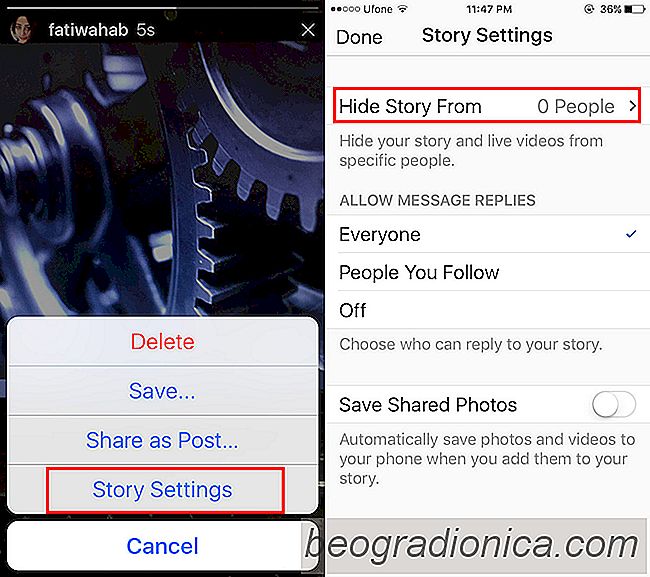
Instagramhistorier bestûËr udelukkende af billeder, du tager med kameraet. Du kan ikke vûÎlge fotos fra din kamerarulle og tilfû¡je dem til din Instagram-historie. Funktionen er en klon af Snapchat, der opfordrer dig til at dele û¡jeblikke, som de sker. Det eneste alternativ er at gûË live pûË Instagram og udsende alt som det sker. Funktionen er, hvad det er, det er nogle gange ikke en god idûˋ at dele en historie med alle dine Instagram-tilhûÎngere. Den gode nyhed er, at du kan blokere en tilhûÎnger fra at se en Instagram Story uden at blokere dem fra dit feed. Her er hvad du skal gû¡re.
Der er to mûËder at blokere nogen fra at se en Instagram-historie. De er grundlûÎggende forskellige trin, som alle fû¡rer dig til den samme indstillingsskûÎrm.
Hvis du i û¡jeblikket har en historie pûË din Instagram-konto, skal du gûË til den. Tryk pûË dit eget profilbillede û¡verst i startfeed-knappen. Du kan se din historie her. Tryk pûË overlû¡bsknappen nederst pûË skûÎrmen. En menu ûËbnes med en 'Story Settings' indstilling. Tryk pûË den.
PûË skûÎrmen Story Settings (Indstillinger for indstillinger) skal du trykke pûË "Hide Story From". Du skifter til en skûÎrm, der viser hver enkelt tilhûÎnger, du har pûË Instagram. VûÎlg dem, du vil skjule din historie fra, og du er fûÎrdig.
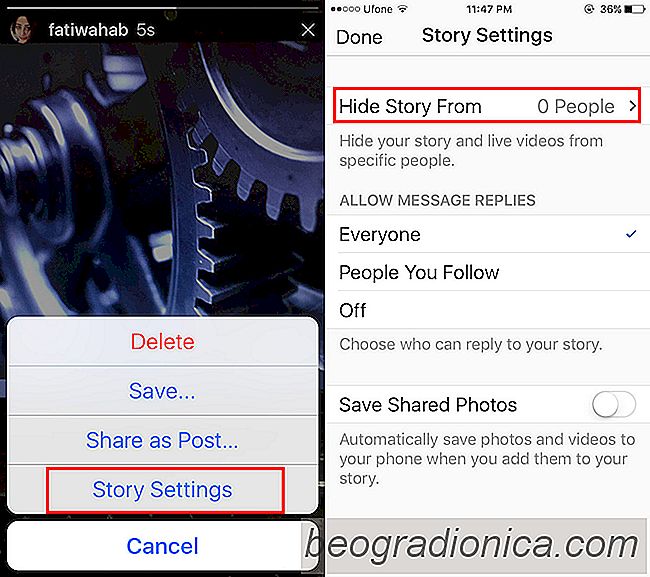
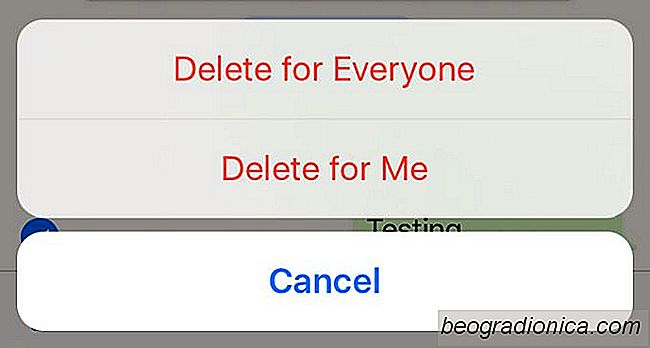
SûËdan afgives en besked pûË Whatsapp
Vi har alle pûË et tidspunkt i vores liv sendt en besked, som vi senere beklagede. Disse ulykker spûÎnder fra det harmlû¡se til det inkriminerende. Lige efter vi slûËr send, indser vi, at vi har lavet en forfûÎrdelig fejl, og der er ingen tilbagekald, medmindre du bruger Whatsapp. Whatsapp ruller ud en ny funktion for at tage tilbage sendte beskeder.
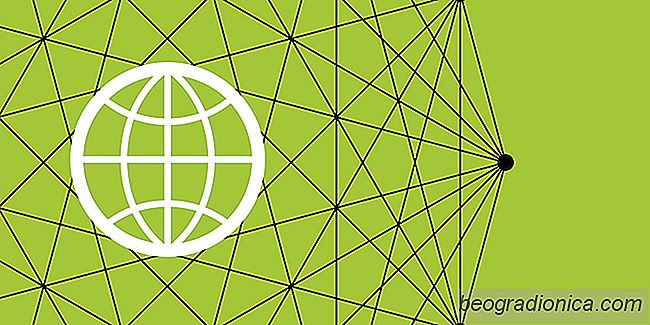
De 10 bedste browsere til Android, klassificeret
Hele formûËlet med smartphones var evnen til at surfe pûË internettet. Alle fremskridt inden for cellulûÎr teknologi har primûÎrt vûÎret at forbedre internetoplevelsen. Alle smartphone-producenter sender en brugerdefineret browser, som bedst viser enhedens funktioner. Med de tusindvis af lû¡sninger, der er tilgûÎngelige i Play Butik, hvorfor vil du holde fast i, hvad firmaet gav dig?